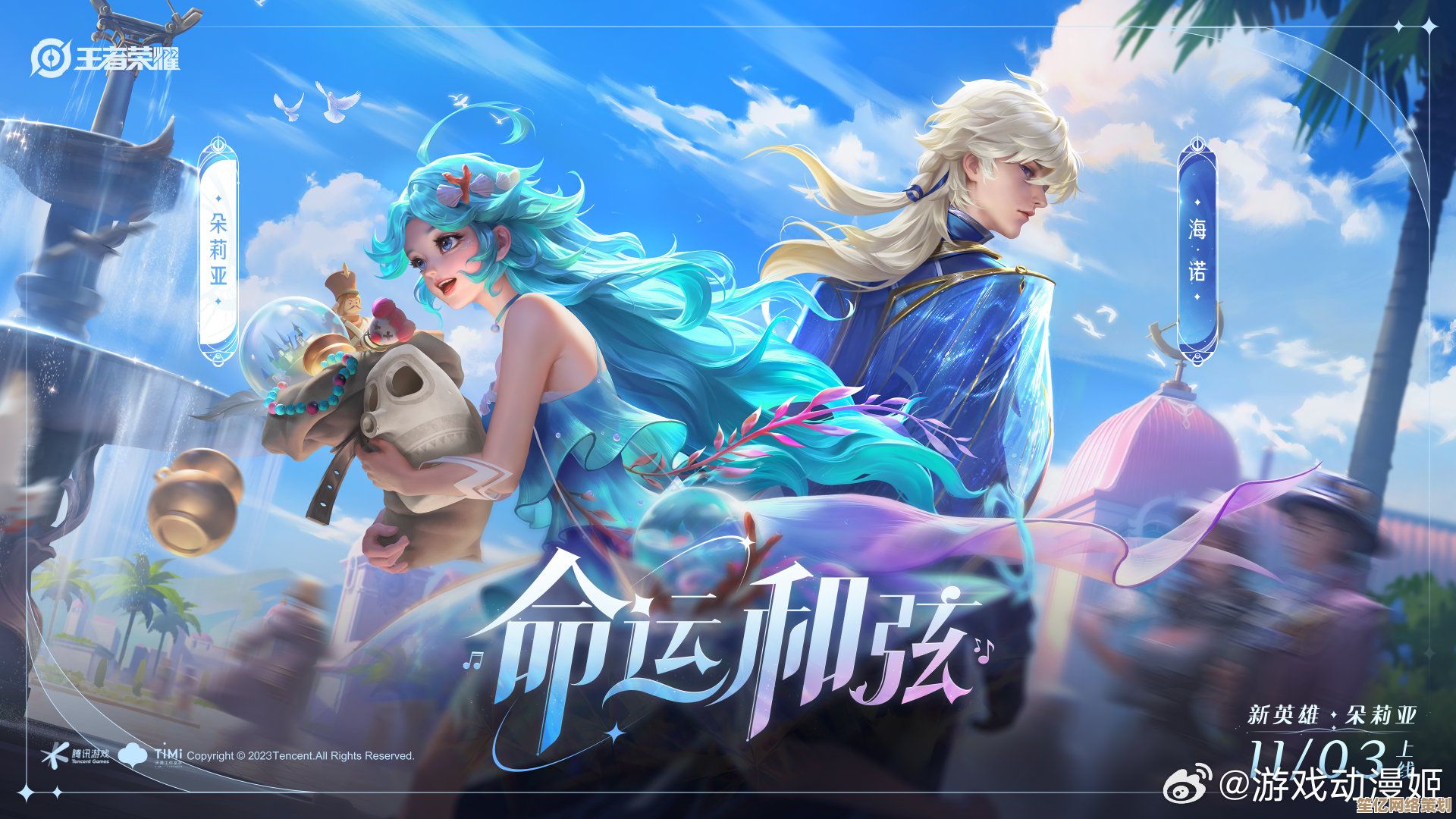360修复IE浏览器实用指南,小鱼为您详细演示操作流程
- 问答
- 2025-10-05 18:48:18
- 1
哎,我那天真是被IE浏览器给整崩溃了——公司内部系统必须用它登录,结果页面卡成PPT,弹窗还一直报错“脚本错误”,卸载重装?不行,系统关联太深,用360?一开始我是拒绝的,总觉得它太“霸道”,但没想到这次真香了……下面我就以自己踩坑的经历,跟大家唠唠怎么用360安全卫士救活IE,全程手把手,保证不绕弯子。
先别急着修,搞清楚问题在哪
IE出问题多半是插件冲突、缓存淤积、或者系统组件抽风,像我那次,每次打开网页都提示“该页面已崩溃”,右键菜单里还多了一堆莫名其妙的选项——后来才知道是某个流氓插件搞的鬼。
👉 个人建议:先手动试试重置IE(Internet选项→高级→重置),但如果像我这情况一样连设置都打不开,那就直接请360吧。
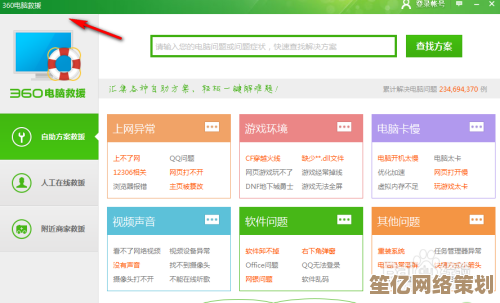
实战操作:360修复IE全流程
-
打开360→功能大全→系统工具→找到“IE修复”
别被那些花里胡哨的按钮吓到,其实就藏在这个分类里,如果找不到,直接在顶栏搜索“IE修复”也行(小声说:360的搜索比IE好用多了……)。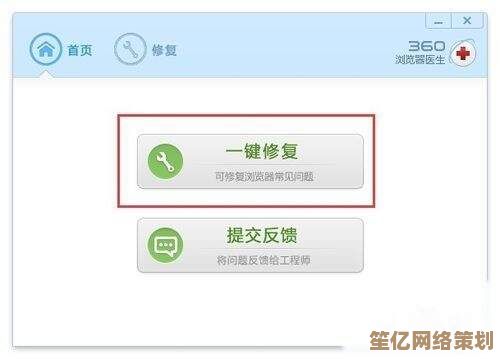
-
选“全面修复”别手软
普通修复可能治标不治本,我第一次只选了“快速修复”,结果第二天又崩了,后来心一横点了“全面修复”,虽然要重启电脑,但之后IE真的稳如老狗。
💡 注意:它会顺带修复系统组件,比如DX库和注册表——放心,360这点还挺靠谱,不会乱删东西。 -
手动清理残留插件(关键!)
修复完别忘了点开“插件管理”看一眼,我就在这儿发现一个叫“Web Assistant”的幽灵插件,来源不明还禁不掉,直接用360强制清理,世界瞬间清净了。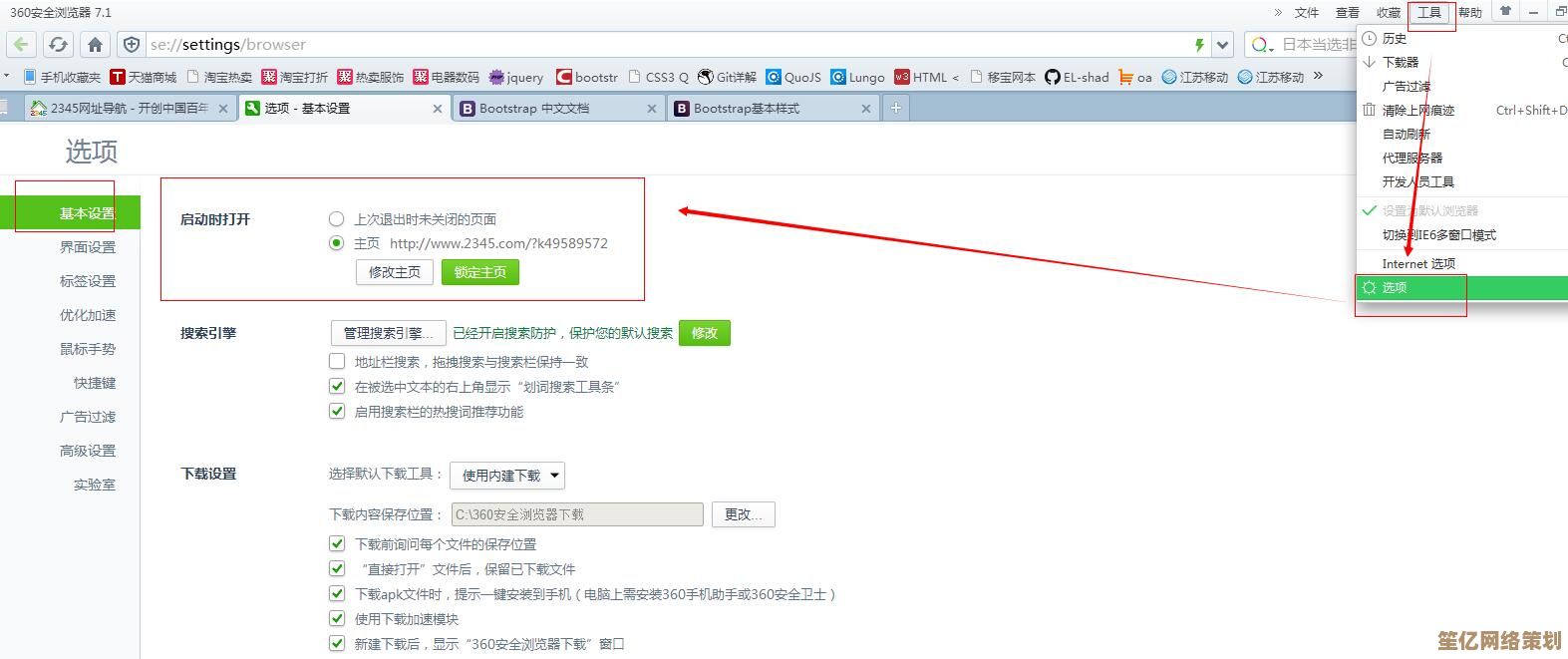
一些血泪教训
- 如果系统是Windows 10/11,IE其实是被边缘化的,修好了也可能偶尔抽风,建议用Edge的IE兼容模式顶替(在Edge地址栏输
edge://settings/defaultBrowser开启)。 - 360修复后可能默认首页会被改掉……别慌,去设置里勾掉“锁定首页”就行(我这强迫症每次必关)。
- 公司电脑如果受IT管控,先问问管理员!别像我一样傻乎乎修了半天,结果组策略被锁了,白折腾😅。
最后说两句
其实IE早该进博物馆了,但谁让国内还有些老系统非得用它呢……360这个工具属于“救急不救穷”,临时扛一阵子可以,长远还是劝公司升级系统吧(虽然我的话领导从来没听过)。
要是你修完还不行,试试用360的“系统重装”功能——别怕,它现在重装不掉数据,我拿旧笔记本亲测过,这是最后的大招了……
遇到IE别暴躁,按步骤来总能搞定,还有问题?评论区唠唠,我尽量回!(回得慢可能是因为我又在折腾电脑了……)
本文由雪和泽于2025-10-05发表在笙亿网络策划,如有疑问,请联系我们。
本文链接:http://waw.haoid.cn/wenda/20329.html
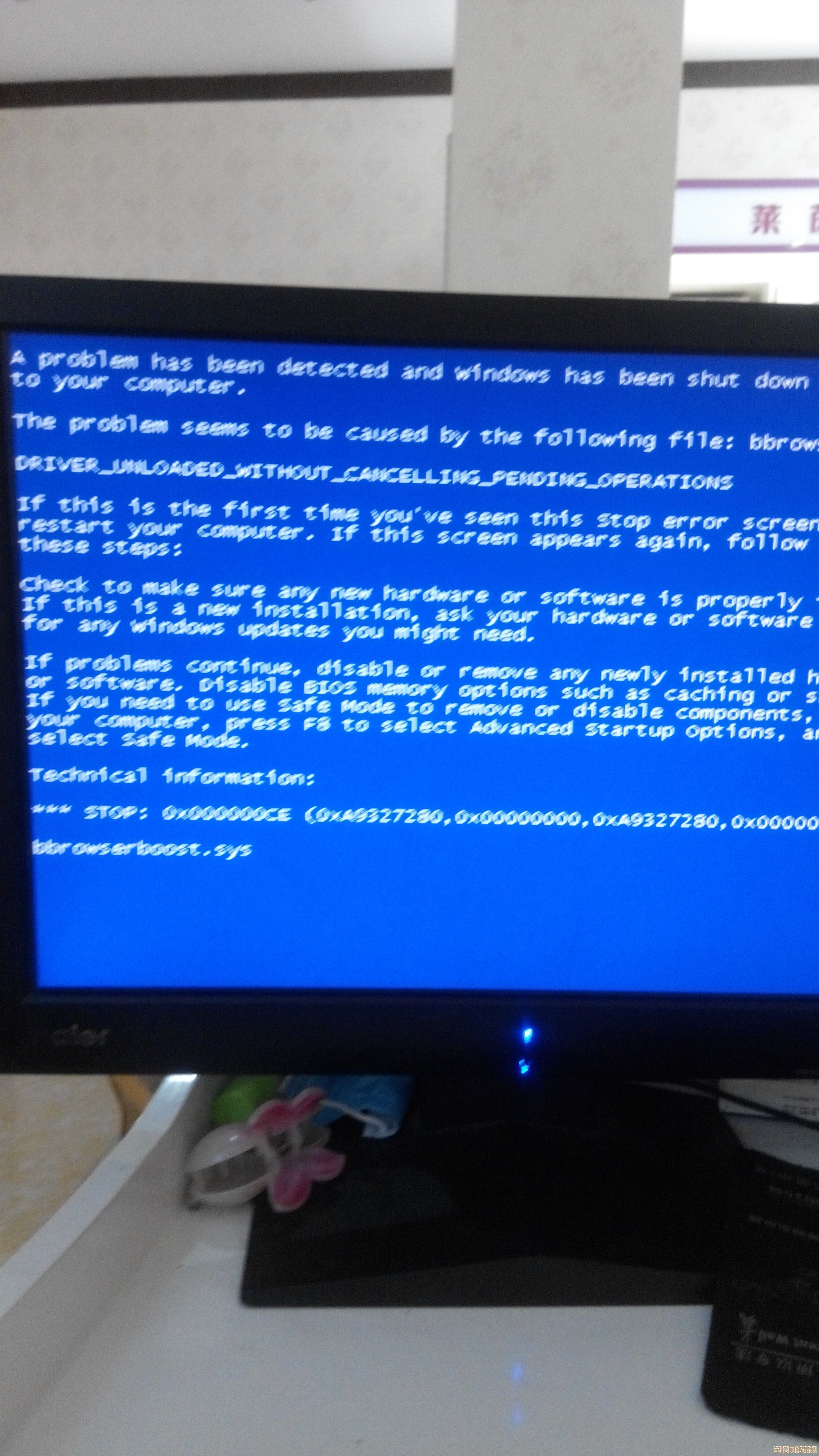
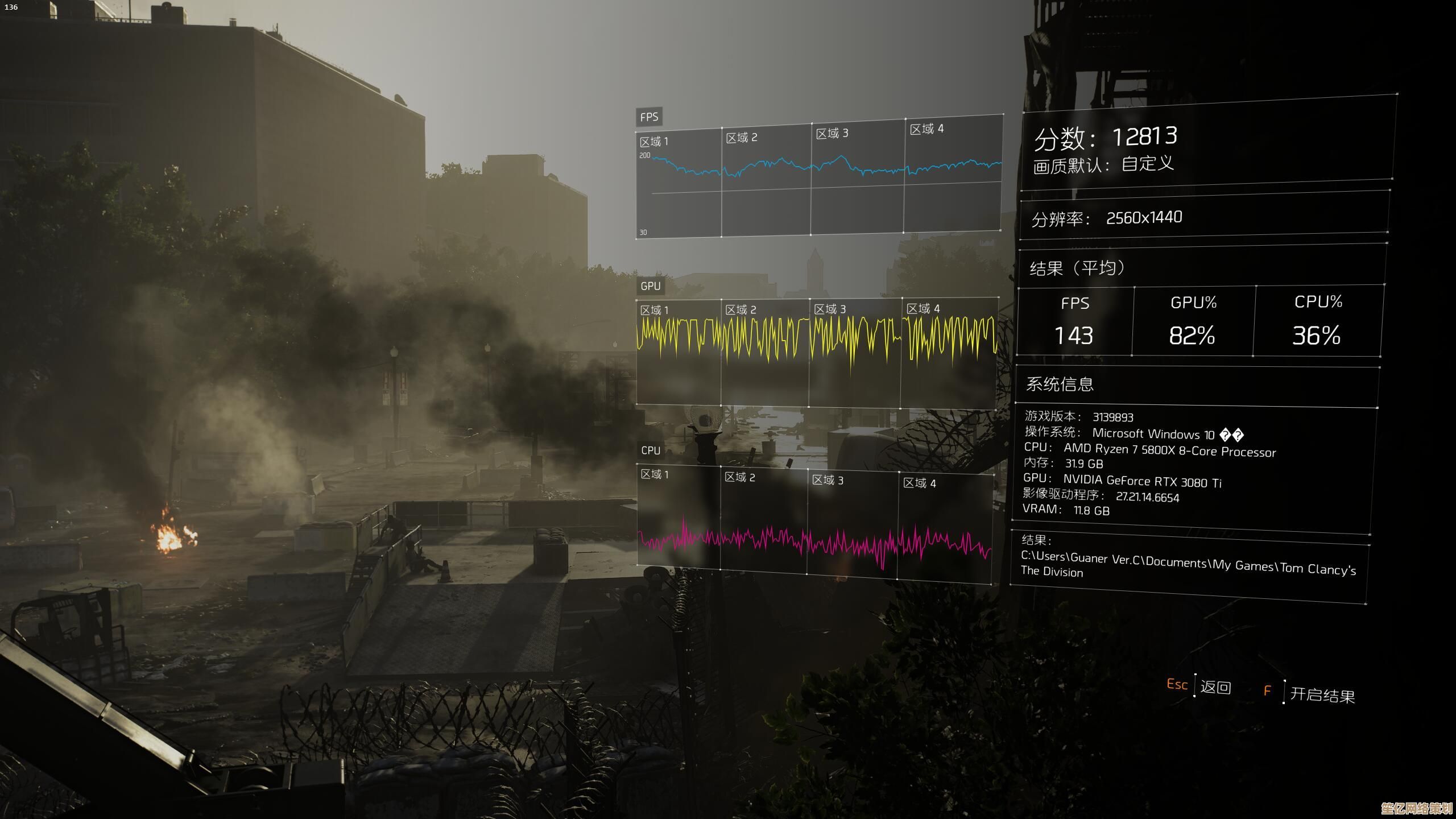
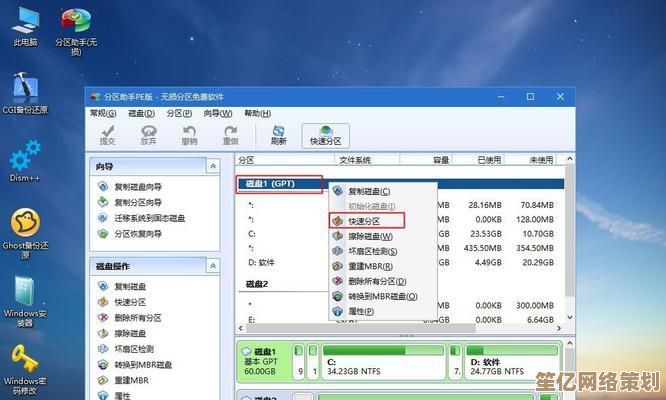
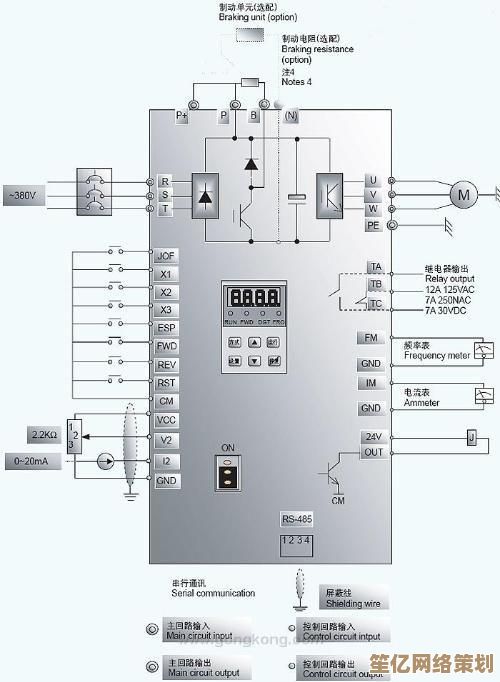

![[esd文件]应用全攻略:技术解析与行业实践深度结合](http://waw.haoid.cn/zb_users/upload/2025/10/20251005202124175966688470296.png)